På grund av en säkerhetsrisk har möjligheten att infoga FBX-filer inaktiverats i Word, Excel, PowerPoint för Windows och Mac och Outlook för Windows. De Office-versioner som hade den här funktionen aktiverad har inte längre åtkomst till den. Detta omfattar Office 2019, Office 2021, Office LTSC för Mac 2021 och Microsoft 365.
3D-modeller i Office-dokument som tidigare infogats från en FBX-fil fortsätter att fungera som förväntat om inte alternativet "Länka till fil" valdes vid infogningstiden.
Den här ändringen gäller från och med säkerhetsuppdateringen den 9 januari 2024.
Ändringar som börjar i januari 2024
I början av januari 2024 inaktiveras stödet för FBX som standard.
När du försöker infoga en FBX-fil i Word, Excel, PowerPoint och Outlook visas följande felmeddelande: "Ett fel uppstod när filen importerades."
3D-modellen infogas inte i Office-dokumentet.
Ersätter FBX-filer
GLB (Binary GL Transmission Format) är det rekommenderade ersättningsformatet för 3D-filer för användning i Office.
GlTF- eller GL-överföringsformatet är 3D-filformatet med öppen källkod som används av Office för att lagra och återge alla 3D-modeller. Många olika 3D-filformat kan importeras och konverteras automatiskt till glTF innan de återges i Office. GLB är den binära versionen av glTF, som gör att du kan lagra komplexa 3D-tillgångar i en enda fil för maximal portabilitet. GLB är det rekommenderade 3D-formatet för Office.
Mer information om metodtips för 3D-format i Office finns i Riktlinjer för 3D-innehåll för Microsoft – Microsoft Support.
Kan jag fortfarande använda FBX-filer i Office?
Även om vi starkt rekommenderar mot det kan du infoga FBX-filer för Word, Excel, PowerPoint och Outlook. Det är viktigt att vara medveten om att den här ändringen kan öka sårbarheten för skadlig kod. Innan du gör de här ändringarna rekommenderar vi att du utvärderar riskerna med att implementera den här lösningen i din specifika miljö. Om du implementerar den här lösningen kan du vidta lämpliga ytterligare åtgärder för att skydda datorn.
Använda FBX-filer i Word, Excel, PowerPoint och Outlook i Windows
De här anvisningarna omfattar att göra ändringar i Windows-registret. Om du gör ändringen i registret kan du infoga FBX-filer i programmet där du har tillämpat registerändringen. FBX-filerna konverteras automatiskt till GLB-format, sparas och visas i det sparade dokumentet, även av de personer som inte har utfört registerändringen.
Följ stegen nedan för att aktivera FBX:
-
Hitta följande registerundernyckel:
HKEY_CURRENT_USER\software\policies\microsoft\office\common\security\model3dblockextlist
Detta representerar listan över 3D-filformat som är inaktiverade.
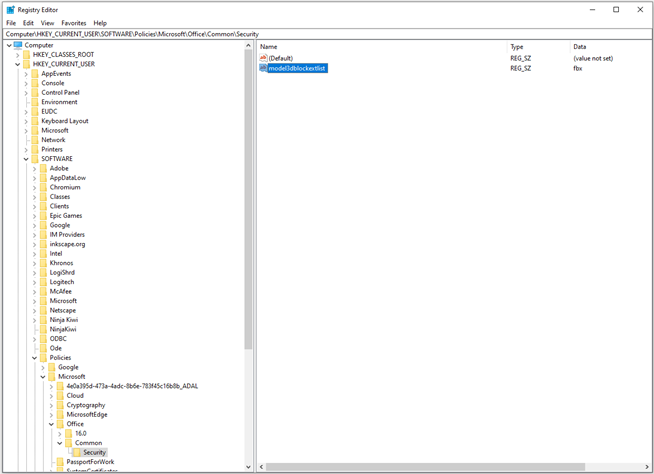
-
Ta bort "fbx" från värdedatasträngen.
-
Starta om Word, Excel, PowerPoint och Outlook för att ändringen ska börja gälla.
Obs!: Om datorn hanteras av grupprincip inställningar kan du behöva samarbeta med systemadministratören för att säkerställa att värdet inte återställs med en grupprincip inställning.
Använda FBX-filer i Word, Excel och PowerPoint på Mac
De här anvisningarna omfattar uppdatering av inställningsinställningar som är API-kompatibla med CFPreferences och som kan ställas in med standardkommandot i Terminal eller via en KONFIGURATIONsprofil eller MDM-server (Mobile Enhetshantering). När inställningarna tillämpas kan användaren inte ändra värdena och eventuella kontroller i appen visas inaktiverade.
Den här artikeln kan användas som referens för uppdatering av inställningsinställningar i Office: Använda inställningar för att hantera sekretesskontroller för Office för Mac – Distribuera Office | Microsoft Learn
Om du vill aktivera FBX använder du inställningsnyckeln "3DModelBlockExtList". I likhet med stegen i Windows-registerinställningarna ovan är den här inställningen en strängdatatyp som kommer att innehålla "fbx" när formatet inaktiveras. Om du anger nyckeln till en tom sträng aktiveras fbx.
Här är ett sätt att uppdatera inställningen:
defaults write com.microsoft.office 3DModelBlockExtList -string ""
Nyckeln kan också tas bort med följande kommando:
defaults delete com.microsoft.office 3DModelBlockExtList
Obs!: När 3DModelBlockExtList -inställningsnyckeln inte finns eller null är fbx inaktiverat.










